คู่มือผู้ใช้ iMyFone KeyGenius
KeyGenius เป็นตัวปลดล็อกข้อมูลสำรองขั้นสูงของ iTunes ซึ่งจะช่วยให้คุณถอดรหัสรหัสผ่านสำรอง iTunes ที่ลืมไปได้ด้วยอัตราความสำเร็จสูง นอกจากนี้ยังลบการตั้งค่าการเข้ารหัสข้อมูลสำรองของ iPhone และช่วยให้คุณสามารถเปลี่ยนรหัสผ่านอื่นหรือสร้างข้อมูลสำรองใหม่โดยไม่ต้องใช้รหัสผ่าน
ส่วนที่ 1. ปลดล็อครหัสผ่านสำรอง iTunes
ขั้นตอนที่ 1เลือกโหมด
เลือก "ปลดล็อค iTunes Backup" บนอินเทอร์เฟซหลัก
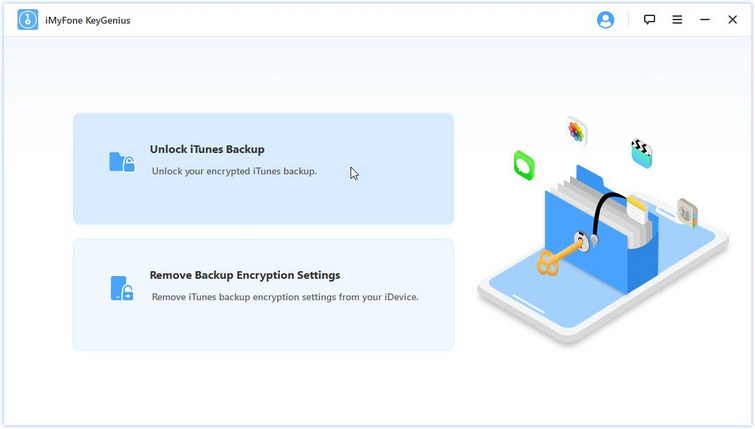
ขั้นตอนที่ 2เลือกการสำรองข้อมูล
ไฟล์สำรองทั้งหมดสำหรับอุปกรณ์ iOS ของคุณในตำแหน่งเริ่มต้นของ iTunes จะแสดงอยู่ที่นี่ เลือกหนึ่งรายการแล้วคลิกถัดไป
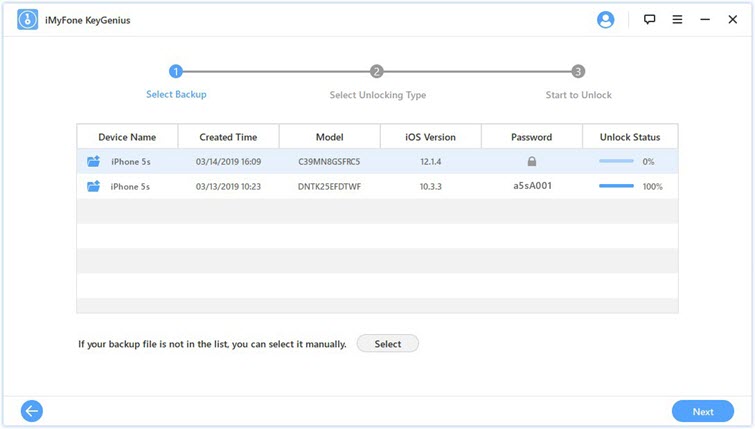
หมายเหตุ "สถานะการปลดล็อก" จะแสดงเปอร์เซ็นต์ความสมบูรณ์ของการสำรองข้อมูลแต่ละรายการ และคุณสามารถดำเนินการตามขั้นตอนการปลดล็อกครั้งล่าสุดสำหรับข้อมูลสำรองที่ยังค้างอยู่ได้
หากข้อมูลสำรองของคุณไม่ปรากฏขึ้น คุณสามารถคลิก "เลือก" เพื่อเลือกโฟลเดอร์สำรองด้วยตนเองจากคอมพิวเตอร์ของคุณ
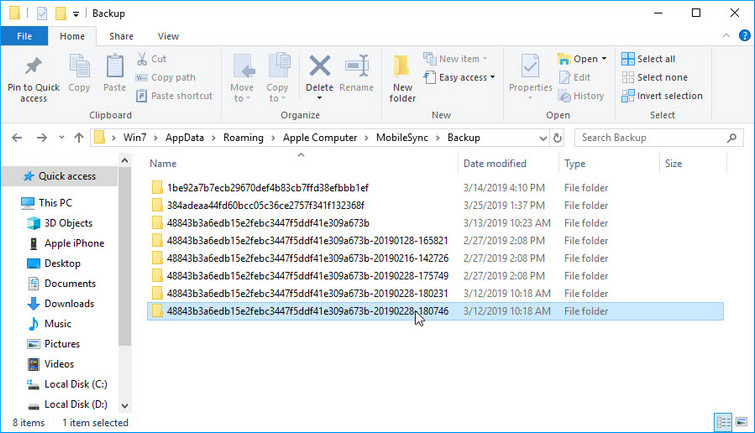
ขั้นตอนที่ 3เลือกวิธีการปลดล็อค
มีวิธีการโจมตีที่ทรงพลังสามวิธีให้คุณเลือก
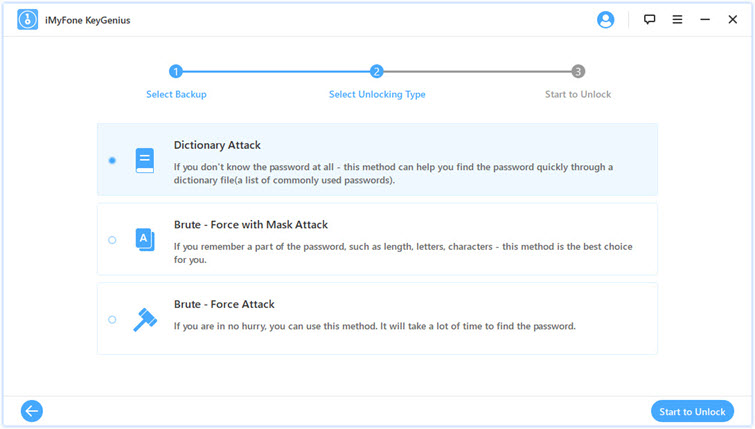
ตัวเลือก 1 การโจมตีพจนานุกรม
คุณสามารถเลือกวิธีโจมตีนี้ได้ หากรหัสผ่านของคุณเป็นหนึ่งในรหัสผ่านที่ใช้บ่อยที่สุด พจนานุกรมที่มีตัวอักษรและตัวเลขรวมกันได้หลากหลายจะช่วยให้คุณค้นหารหัสผ่านได้
ขอแนะนำให้คุณดาวน์โหลดพจนานุกรมล่าสุดเมื่อได้รับแจ้ง ซึ่งจะเป็นการเพิ่มอัตราความสำเร็จในการปลดล็อกเป็นส่วนใหญ่
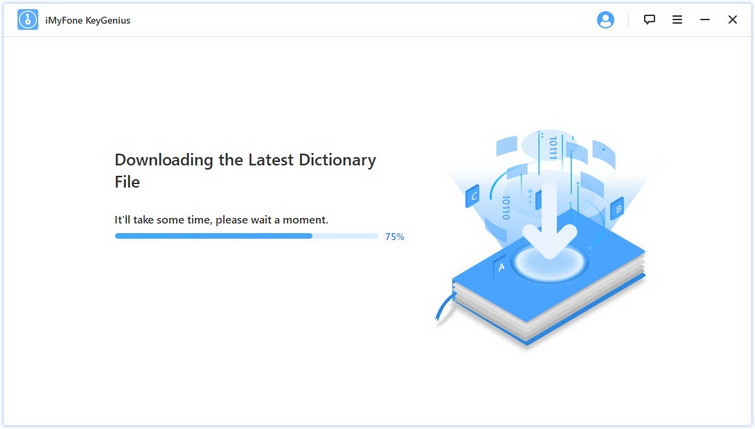
ตัวเลือก 2 ปลดล็อคด้วยการโจมตีแบบสวมหน้ากาก
นี่เป็นวิธีที่ดีกว่าหากคุณจำรหัสผ่านบางส่วนได้ เช่น ความยาว อักขระ คำนำหน้า/ส่วนต่อท้าย หรือข้อมูลอื่นๆ ยิ่งคุณให้ข้อมูลมากเท่าไหร่ ก็จะพบรหัสผ่านที่เร็วขึ้นเท่านั้น
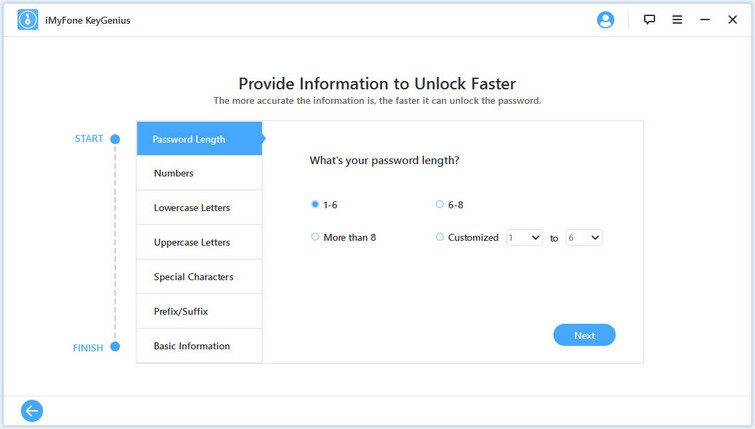
ตัวเลือก 3 เดรัจฉาน - บังคับโจมตี
หากคุณจำรหัสผ่านไม่ได้ วิธีนี้เหมาะสำหรับคุณ จะพยายามทุกชุดค่าผสมที่เป็นไปได้เพื่อปลดล็อกรหัสผ่าน ดังนั้นจึงใช้เวลานานกว่าในทั้งสามวิธี
ขั้นตอนที่ 4 เริ่มปลดล็อค
คลิกปุ่ม "เริ่มเพื่อปลดล็อค" เพื่อเริ่มกระบวนการปลดล็อก
เวลาที่ใช้ขึ้นอยู่กับความซับซ้อนของรหัสผ่าน การกำหนดค่าคอมพิวเตอร์ และเวอร์ชัน iOS กระบวนการจะถูกบันทึกโดยอัตโนมัติเมื่อคุณคลิก "หยุดชั่วคราว/ดำเนินการต่อ"
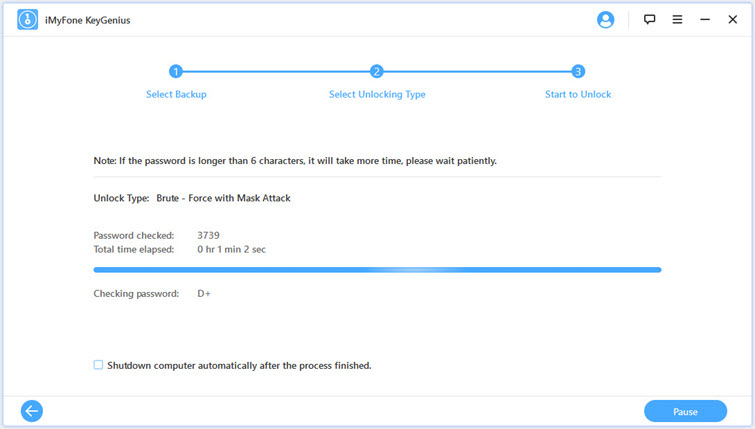
กรุณารอสักครู่ รหัสผ่านของคุณจะปลดล็อคสำเร็จ คุณสามารถคัดลอกโดยตรงหรือเปิด txt ที่บันทึกไว้
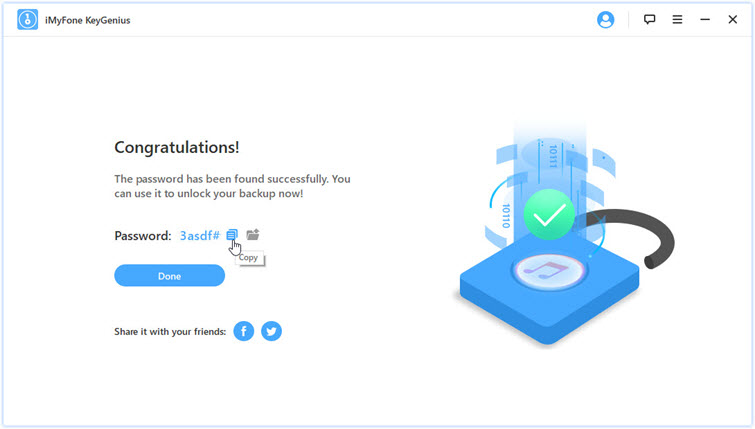
ส่วนที่ 2. ลบการตั้งค่าการเข้ารหัสข้อมูลสำรองของ iPhone
ขั้นตอนที่ 1เลือกโหมด
คลิก "ลบการตั้งค่าการเข้ารหัสข้อมูลสำรอง" จากสองตัวเลือก
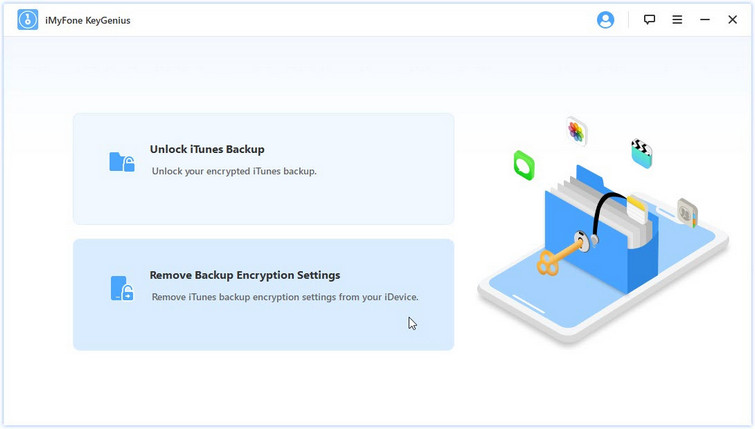
ขั้นตอนที่ 2เชื่อมต่ออุปกรณ์
เชื่อมต่ออุปกรณ์ iOS ของคุณกับคอมพิวเตอร์ด้วยสาย USB
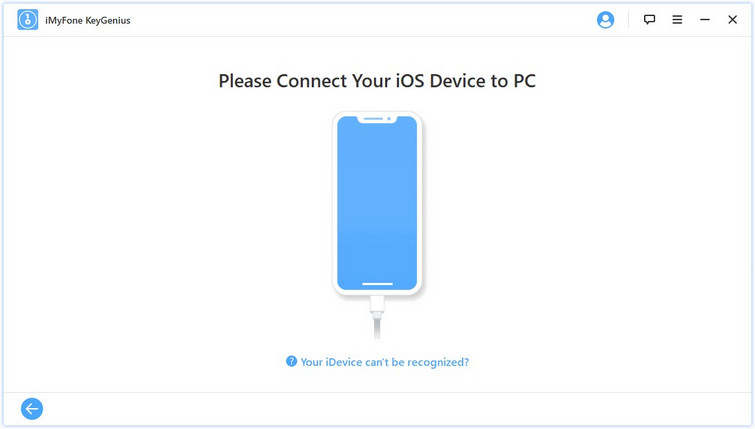
ขั้นตอนที่ 3เลือกวิธีการถอด
เลือก "ลบด้วยรหัสผ่าน" หากคุณจำรหัสผ่านได้ หรือเลือก "นำออกโดยไม่ใช้รหัสผ่าน" แทน
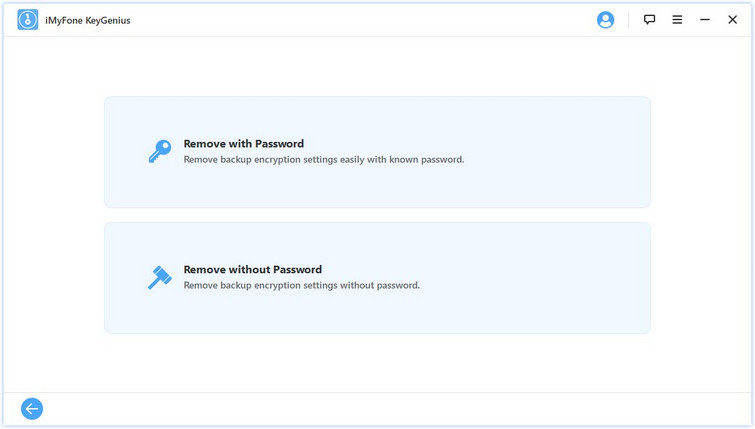
ตัวเลือก 1 ลบด้วยรหัสผ่าน
ป้อนรหัสผ่านของคุณและคลิก "ลบ" เพื่อเริ่มกระบวนการลบ
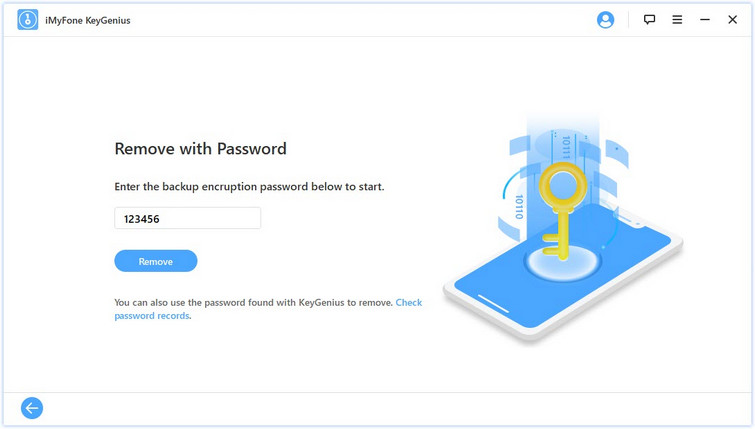
ตัวเลือก 2 ลบโดยไม่ต้องใช้รหัสผ่าน
คลิก "เริ่ม" เพื่อเริ่มต้น โปรดทราบว่าคุณจะต้องตั้งค่า iPhone ใหม่หลังจากขั้นตอนการลบ แต่คุณจะไม่สูญเสียข้อมูลใด ๆ ในขั้นตอนนี้
เมื่ออุปกรณ์ของคุณรีสตาร์ท เลือก “ตั้งค่าเป็น iPhone ใหม่” ในอินเทอร์เฟซ “แอพและข้อมูล” บนอุปกรณ์ของคุณเพื่อหลีกเลี่ยงการสูญเสียข้อมูล
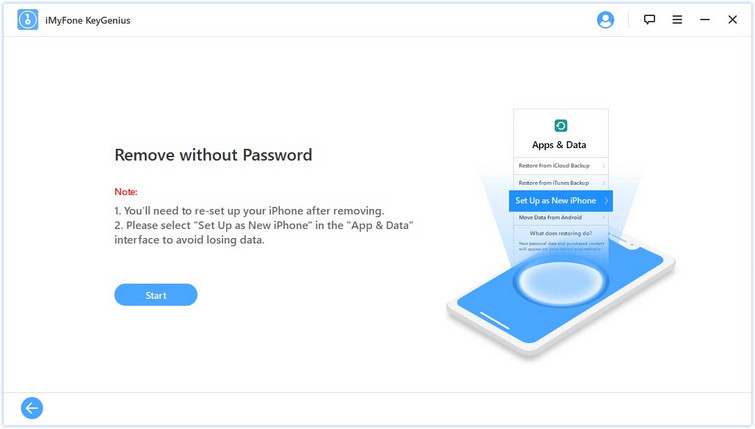
ขั้นตอนที่ 4เริ่มการถอด
ในเวลาไม่กี่วินาที การตั้งค่าการเข้ารหัสข้อมูลสำรองบนอุปกรณ์ของคุณจะถูกลบออกได้สำเร็จ
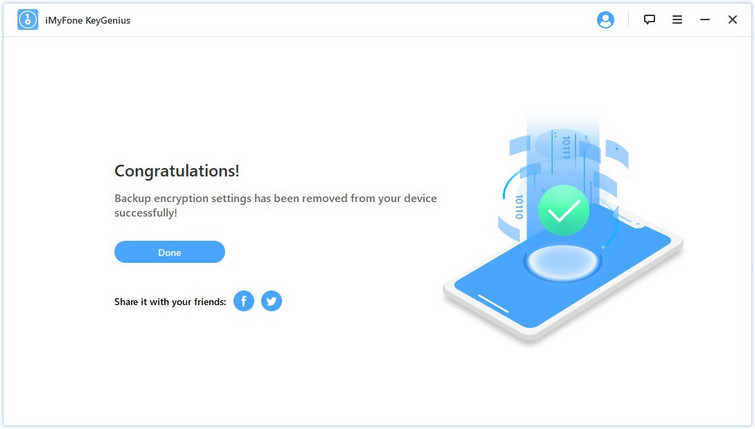
ยังต้องการความช่วยเหลือ?
ศูนย์สนับสนุน >